ఈ వ్యాసం కింది అవుట్లైన్ని ఉపయోగించి Windowsలో పింగ్ యుటిలిటీ మరియు దాని ఆదేశాలను చర్చిస్తుంది:
విండోస్లో పింగ్ యుటిలిటీ ఎలా పని చేస్తుంది?
వినియోగదారు పింగ్ కమాండ్ని ఉపయోగించి సర్వర్ను పింగ్ చేసినప్పుడల్లా, కంప్యూటర్ సర్వర్కు 4 డేటా ప్యాకెట్లను ప్రతిధ్వనిస్తుంది. నెట్వర్కింగ్ సమస్య లేనట్లయితే, సర్వర్ 4 ప్యాకెట్లను ప్రత్యుత్తరంగా తిరిగి పంపుతుంది. ఏదైనా నష్టం లేదా సమస్య సంభవించినట్లయితే, దానికి కొన్ని కారణాలు ఉండవచ్చు. సర్వర్కు పింగ్ చేస్తున్నప్పుడు సంభవించే కొన్ని దృశ్యాలు క్రింది విధంగా ఉన్నాయి:
- అన్ని ప్యాకెట్లు పోయినట్లయితే, సిస్టమ్ ఎలాంటి ప్యాకెట్లను తిరిగి పొందలేదని అర్థం, అది 100% నష్టాన్ని సూచిస్తుంది. ఈ దృష్టాంతంలో సర్వర్ కంప్యూటర్కు కనెక్ట్ చేయబడలేదని లేదా సర్వర్లో ఫైర్వాల్ ఉందని సూచిస్తుంది, అది డేటా ప్యాకెట్లను పాస్ చేయనివ్వదు.
- మరొక దృశ్యం ఏమిటంటే, కొన్ని ప్యాకెట్లు తిరిగి పొందబడ్డాయి, వాటిలో కొన్ని పోగొట్టుకున్నాయి. ఏదో ఒకటి ఉందని ఇది సూచిస్తుంది నెట్వర్క్ రద్దీ సర్వర్లో లేదా కొన్ని తప్పు హార్డ్వేర్ డేటా నష్టానికి కారణమవుతోంది.
- అదేవిధంగా, పింగ్ యుటిలిటీ పేర్కొన్న IP చిరునామా నుండి డేటా ప్యాకెట్లను తిరిగి స్వీకరిస్తోందని నిర్ధారించగలదని మరొక దృశ్యం సూచిస్తుంది, అయితే వినియోగదారు బ్రౌజర్ ద్వారా ఆ IP చిరునామాకు కనెక్ట్ చేయలేరు. ఈ సందర్భంలో, సాఫ్ట్వేర్ అంటే బ్రౌజర్లో కొంత లోపం కారణంగా సమస్య ఏర్పడుతుంది.
- కొన్నిసార్లు పింగ్ కమాండ్ చిరునామా యొక్క డొమైన్ పేరును ఉపయోగించి కనెక్ట్ చేయదు కానీ అదే డొమైన్ పేరు యొక్క IP చిరునామాను ఉపయోగించి పింగ్ చేసినప్పుడు విజయాన్ని చూపుతుంది. ఈ సమస్య DNS పరిష్కర్తతో సమస్య ఉందని సూచిస్తుంది.
విండోస్లో పింగ్ ఆదేశాలను ఎలా అమలు చేయాలి?
Windows PowerShell CLlని ఉపయోగించి Windowsలో పింగ్ యుటిలిటీని ఉపయోగించవచ్చు. విండోస్లో పింగ్ ఆదేశాలను అమలు చేయడానికి దిగువ అందించిన దశలను అనుసరించండి.
దశ 1: పవర్షెల్ తెరవండి
నొక్కండి 'Windows + X' కీబోర్డ్పై సత్వరమార్గం మరియు ఎంచుకోండి “Windows PowerShell (అడ్మిన్)” కనిపించే మెను నుండి ఎంపిక:
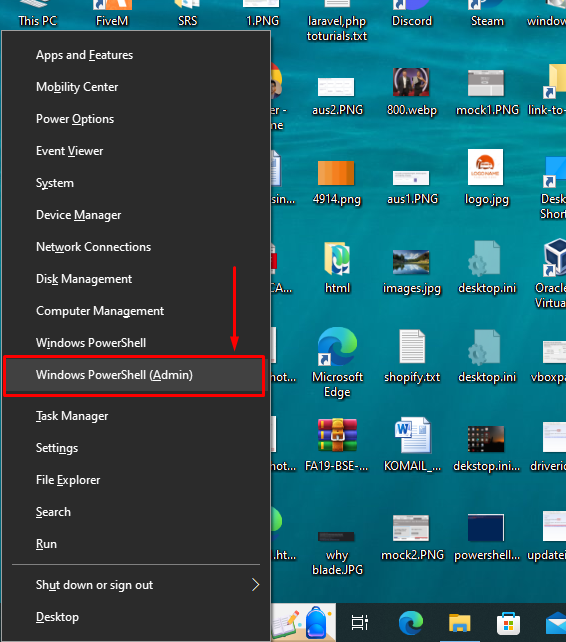
దశ 2: డొమైన్ పేరును పింగ్ చేయండి
పింగ్ చేయడానికి ప్రయత్నిద్దాం “google.com” సిస్టమ్ Google యొక్క IP చిరునామాకు కనెక్ట్ చేయగలదో లేదో తనిఖీ చేయడానికి డొమైన్ పేరు. అలా చేయడానికి, క్రింద ఇచ్చిన ఆదేశాన్ని PowerShellలో చొప్పించి, Enter కీని నొక్కండి:
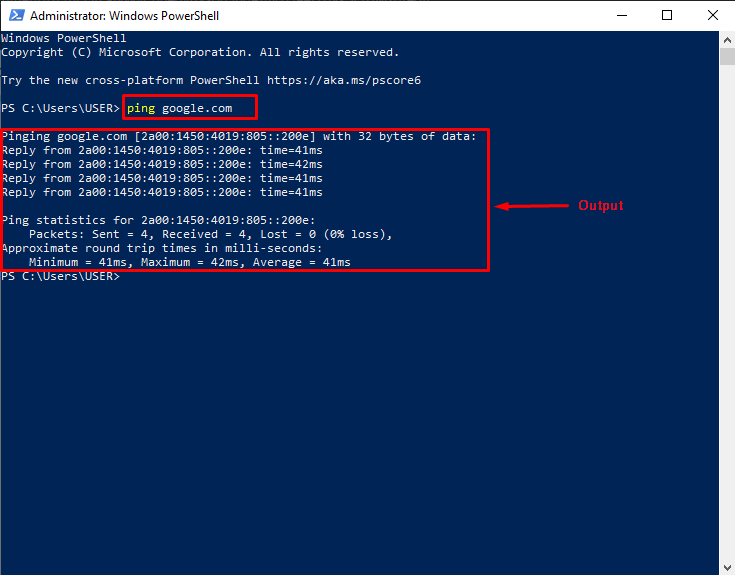
అమలు చేయబడిన పింగ్ కమాండ్ యొక్క పై అవుట్పుట్ను విశ్లేషిద్దాం. మీరు గమనిస్తే, Google డొమైన్ పేరు యొక్క IP చిరునామా నుండి కంప్యూటర్ 4 ప్రత్యుత్తరాలను అందుకుంది. పింగ్ గణాంకాల ప్రకారం, 0% నష్టం ఉంది అంటే సర్వర్, హార్డ్వేర్ లేదా డొమైన్ నేమ్ రిసల్వర్తో సమస్య లేదు.
దశ 3: అన్ని పింగ్ ఎంపికలను వీక్షించండి
పింగ్ ఎంపికలను '' అని కూడా అంటారు స్విచ్లు ”. పింగ్ స్విచ్లన్నింటినీ వీక్షించడానికి, టైప్ చేయండి ' పింగ్ ” పవర్షెల్లో మరియు ఎంటర్ కీని నొక్కండి. అవుట్పుట్గా, పవర్షెల్ “ని చూపుతుంది వాడుక ' ఇంకా ' ఎంపికలు పింగ్ యుటిలిటీ కోసం:
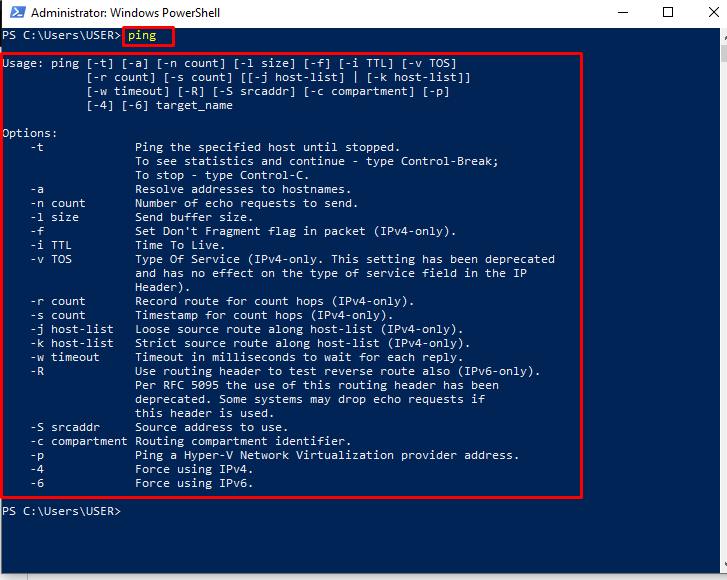
దశ 4: పింగ్ ఎంపికను ఉపయోగించండి
ప్రదర్శన కోసం, ది '-t' పింగ్ యాన్కు దిగువ అందించిన ఆదేశంలో ఎంపిక ఉపయోగించబడుతుంది “8.8.8.8” IP చిరునామా. వినియోగదారు నొక్కినంత వరకు ఇది పేర్కొన్న IP చిరునామాకు ప్యాకెట్లను పంపడం మరియు స్వీకరించడం కొనసాగిస్తుంది 'Ctrl + C' కీబోర్డ్ మీద. పింగ్ ఆపివేయబడిన తర్వాత, అది వినియోగదారుకు ఇచ్చిన IP చిరునామాకు సంబంధించిన పింగ్ గణాంకాలను చూపుతుంది. పేర్కొన్న పింగ్ కమాండ్ను వినియోగదారు ఎలా అమలు చేయగలరో ఇక్కడ ఉంది:
దిగువ ఇచ్చిన అవుట్పుట్ నుండి, వినియోగదారు నొక్కినట్లు స్పష్టంగా తెలుస్తుంది 'Ctrl + C' 7వ ప్రత్యుత్తరం తర్వాత. పింగ్కు ఎలాంటి నష్టం లేదని గణాంకాలు చెబుతున్నాయి “8.8.8.8” IP చిరునామా:
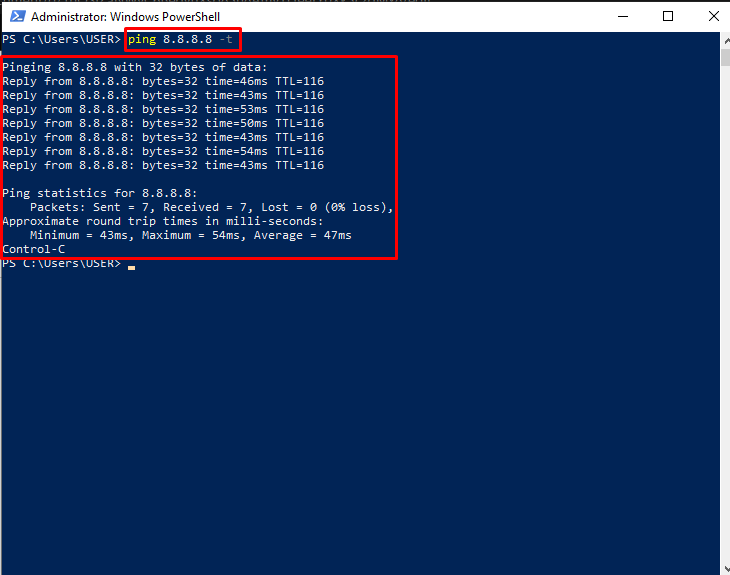
విండోస్లో పింగ్ మరియు పింగ్ కమాండ్లను ఉపయోగించడం గురించి అంతే.
ముగింపు
పింగ్ ఆదేశాలను అమలు చేయడానికి, తెరవండి “Windows PowerShell (అడ్మిన్)” ఉపయోగించి 'Windows + X' సత్వరమార్గం కీ. అప్పుడు, టైప్ చేయండి “పింగ్ google.com” Google యొక్క IP చిరునామాను పింగ్ చేయడానికి. అవుట్పుట్గా, పవర్షెల్ పింగ్ చేసిన IP చిరునామా 4 సార్లు తిరిగి ప్రత్యుత్తరం ఇచ్చినట్లు వినియోగదారుకు చూపుతుంది. పింగ్ గణాంకాల విభాగం కింద, కంప్యూటర్ 4 ప్యాకెట్లను పంపినట్లు మరియు 4 ప్యాకెట్లను తిరిగి పొందినట్లు వినియోగదారు చూడగలరు. '0%' డేటా నష్టం. వినియోగదారుని ఉపయోగించి అన్ని పింగ్ ఎంపికలను కూడా చూడవచ్చు 'పింగ్' ఆదేశం. ఈ కథనం Windowsలో PowerShellని ఉపయోగించి పింగ్ ఆదేశాలను అమలు చేసే విధానాన్ని అందించింది.